(Behoben) Problem mit dem Senden des Bestätigungscodes durch Discord
Discord erfordert einen Bestätigungscode, um zu bestätigen, dass Sie wirklich versuchen, sich anzumelden, Sicherheitsinformationen zu ändern oder sogar den Besitz eines Servers zu übertragen, der Ihnen gehört. Ein Zwei-Faktor-Authentifizierungscode (2FA) ist erforderlich, um Benutzer vor Spambots und Hackern zu schützen, die versuchen, die Plattform zu missbrauchen.
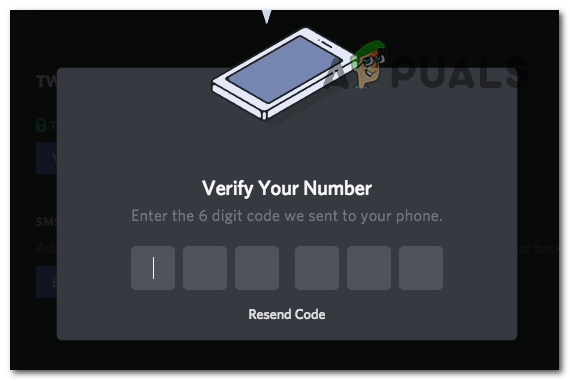 Was tun, wenn Discord Ihnen den Bestätigungscode nicht sendet?
Was tun, wenn Discord Ihnen den Bestätigungscode nicht sendet?
Es kann vorkommen, dass Sie den Code nicht erhalten, während Sie versuchen, sich bei Ihrem Konto anzumelden. Auch wenn es wie eine große Sache erscheint, ist es normal und kann jedem passieren. Dies kann lediglich daran liegen, dass Sie eine falsche E-Mail-Adresse oder eine falsche Telefonnummer eingegeben haben oder dass der Code einfach an den Spam-Ordner Ihrer E-Mail gesendet wurde.
Warum erhalten Sie den 2FA-Code nicht?
Dies kann ein einfacher Fehler sein und kommt häufiger vor. Dies könnte aber auch etwas sein, das außerhalb Ihrer Kontrolle liegt, wie etwa Störungen und Bugs in der Discord-App oder der Ausfall der Discord-Server, wodurch dieses Problem auftritt. Bevor wir uns mit den Lösungen befassen, ist es wichtig, das Problem zu verstehen. Dies sind die Gründe, warum dieses Problem auftreten kann:
- Falsche Informationen: Wenn Sie beim Erstellen des Kontos eine falsche Telefonnummer oder E-Mail-Adresse eingegeben und diese nicht bestätigt haben. Dann sendet Discord den Code an die falschen Informationen, die Sie angegeben haben.
- Spam-Ordner/gesperrte Nummer: Wenn Sie sicher sind, dass Sie die richtigen Informationen angegeben haben und den 2FA-Code immer noch nicht erhalten, kann es sein, dass Ihr E-Mail-Posteingang voll ist oder Ihr E-Mail-Anbieter die E-Mail von Discord als Spam markiert. Und wenn Sie Ihre Telefonnummer verwenden, könnte es eine Standardeinstellung auf Ihrem Telefon sein, die alle unbekannten Absender blockiert, die Sie nicht zu Ihrer Kontaktliste hinzugefügt haben.
- Verwendung einer Festnetz-, Festnetz- oder VoIP-Telefonnummer: Discord ist eine VoIP-basierte Social-Media-Plattform; Daher sind VoIP-Telefonnummern für den Empfang von Bestätigungscodes nutzlos. Und Discord erlaubt aus Sicherheitsgründen nicht die Verwendung von Festnetz-Telefonnummern oder einem Burner-Telefon zum Senden der 2FA-Codes.
- Die Server von Discord sind ausgefallen: Wenn Discord Wartungsarbeiten durchführt oder ein neues Update zur Behebung von Fehlern und Störungen herausbringt, werden die 2FA-Codes in der Regel verzögert oder gar nicht versendet.
- Zu viele Konten sind auf dem Discord-Client angemeldet: Beim letzten großen Update, das Discord herausgebracht hat, haben sie Benutzern die Möglichkeit gegeben, sich über denselben Client bei mehreren Konten anzumelden. Dadurch wurde der Kontowechsel erheblich erleichtert. Sobald Sie jedoch die Anzahl der Konten überschritten haben, die Sie mit diesem Discord-Client verknüpfen können, können Sie sich nicht mehr bei einem anderen anmelden und erhalten daher keinen 2FA-Code.
Wie behebe ich, dass ich den 2FA-Code nicht erhalte?
Überprüfen Sie die von Ihnen angegebene Nummer noch einmal und stellen Sie sicher, dass sie richtig geschrieben ist und es sich nicht um eine Festnetz-, Festnetz- oder VoIP-Telefonnummer handelt. Und wenn Sie zum Erstellen eines Kontos eine E-Mail-Adresse verwenden, stellen Sie sicher, dass Sie die E-Mail-Adresse richtig eingeben. Wenn Sie jedoch sicher sind, dass die von Ihnen bei der Erstellung des Kontos angegebenen Informationen korrekt sind und Sie den 2FA-Code dennoch nicht erhalten, ist eine weitere Fehlerbehebung erforderlich. Befolgen Sie die unten aufgeführten Korrekturen wie erläutert, und hoffentlich erhalten Sie den Code.
- Überprüfen Sie Ihre Internetverbindung: Wenn Sie den Code anfordern, sendet Ihr Discord-Client Anweisungen zu Ihrer Anfrage an die Verifizierungsserver von Discord. Wenn während dieses Anfragevorgangs Ihre Internetverbindung unterbrochen wird oder es zu Unterbrechungen kommt, kann die Anfrage nicht erfolgreich abgeschlossen werden. Daher erhalten Sie den Code nicht. Um dieses Problem zu beheben, können Sie die in Windows integrierte Internet-Fehlerbehebung verwenden, um festzustellen, ob es sich tatsächlich um Ihr Internet handelt, und sich dann bezüglich der instabilen Internetverbindung an Ihren Internetdienstanbieter (ISP) wenden.
- Überprüfen Sie den Spam-Ordner/Blockierte Nachrichten: Fordern Sie den Code erneut an und überprüfen Sie sowohl Ihren Spam-E-Mail-Ordner als auch den Ordner „Blockierte Nachrichten“ auf Ihrem Telefon.
- Verwenden Sie einen Backup-Code: Discord ermöglicht es Benutzern, zehn ihrer 8-stelligen Backup-Codes zu speichern, falls so etwas passieren sollte. Wenn Sie diese Codes heruntergeladen und gespeichert haben, können Sie die Option nutzen, einen Backup-Code anstelle des 2FA-Codes zu verwenden. Und wenn Sie diese Codes nicht gespeichert haben, aber auf einem anderen Gerät im Konto angemeldet sind, können Sie in den Sicherheitseinstellungen die Codes mit Ihrem Passwort herunterladen.
- Überprüfen Sie die Server von Discord: Durch die Überprüfung der Server von Discord können Sie herausfinden, ob es sich um ein umfassenderes Problem handelt, das alle betrifft, weil die Server nicht reagieren. In diesem Fall müssen Sie einfach warten, bis das Problem bei einem Ausfall behoben wird.
- Melden Sie sich von den Konten ab und versuchen Sie es erneut: Wenn Sie über mehrere Konten in der Discord-App angemeldet sind und versuchen, sich anzumelden, müssen Sie sich von einem dieser Konten abmelden und dann erneut versuchen, sich anzumelden.
- Aktualisieren Sie die Discord-App: Stellen Sie sicher, dass für Ihren Discord-Client keine Updates ausstehen. Wenn dies der Fall ist, müssen Sie ihn ordnungsgemäß aktualisieren.
- Verwendung eines anderen Geräts: Verwenden Sie ein anderes Gerät, um den Bestätigungscode zu erhalten.
1. Überprüfen Sie Ihre Internetverbindung
- Öffnen Sie das Startmenü, suchen Sie nach „Netzwerkprobleme suchen und beheben“ und öffnen Sie es.
 Öffnen Sie „Netzwerkprobleme suchen und beheben“.
Öffnen Sie „Netzwerkprobleme suchen und beheben“. - Klicken Sie im Fenster „Internetverbindungen“ auf „Erweitert“.
- Wählen Sie nun „Als Administrator ausführen“ aus. Drücken Sie JA, wenn Sie zur Eingabe von Administratorrechten aufgefordert werden.
 Wählen Sie „Als Administrator ausführen“ und dann „Weiter“.
Wählen Sie „Als Administrator ausführen“ und dann „Weiter“. - Klicken Sie auf „Weiter“ und wählen Sie „Fehlerbehebung bei meiner Verbindung zum Internet“.
 Wählen Sie Fehlerbehebung bei meiner Verbindung zum Internet aus.
Wählen Sie Fehlerbehebung bei meiner Verbindung zum Internet aus. - Windows scannt nun Ihr Internet und sucht nach Problemen.
Wenn Windows danach ein Problem mit Ihrem Internet erkennt, wird empfohlen, Ihren WLAN-Router hart zurückzusetzen. Und selbst wenn Ihr Problem dadurch nicht behoben wird und Sie der Meinung sind, dass immer noch ein Problem mit Ihrer Internetverbindung vorliegt, sollten Sie sich an Ihren ISP wenden.
2. Überprüfen Sie den Spam-Ordner/Blockierte Nachrichten
2.1 Spam-Ordner
- Öffnen Sie die Website Ihres E-Mail-Anbieters und melden Sie sich bei Ihrem Konto an.
- Suchen Sie nun nach einem Tab namens Spam und öffnen Sie ihn.
 Suchen Sie nach einem Tab namens Spam und öffnen Sie ihn.
Suchen Sie nach einem Tab namens Spam und öffnen Sie ihn. - Suchen Sie nach E-Mails von Discord bezüglich des 2FA-Codes.
2.2 Blockierte Nachrichten
- Öffnen Sie die Nachrichten-App auf Ihrem Telefon.
- Suchen Sie bei Android nach drei Punkten oben rechts auf dem Bildschirm und drücken Sie darauf. Öffnen Sie „Spam & Blockieren“ und suchen Sie nach dem Discord-Bestätigungscode.
- Öffnen Sie beim iPhone das Filtermenü oben links auf dem Bildschirm und suchen Sie in den anderen Kategorien nach dem Discord-Bestätigungscode.
3. Verwenden Sie einen Backup-Code
- Öffnen Sie den Discord-Client.
- Gehen Sie zu den Benutzereinstellungen.
- Gehen Sie unter BENUTZEREINSTELLUNGEN zu „Mein Konto“.
- Wählen Sie unter „Zwei-Faktor-Authentifizierung“ die Option „Backup-Codes anzeigen“ und geben Sie Ihr Passwort ein.
 Wählen Sie „Backup-Codes anzeigen“ und geben Sie Ihr Passwort ein.
Wählen Sie „Backup-Codes anzeigen“ und geben Sie Ihr Passwort ein. - Sie können „Backup-Codes herunterladen“ auswählen, um sie herunterzuladen, oder einfach einen dieser Codes kopieren und auf dem anderen Gerät verwenden, auf dem Sie sich anmelden möchten.
 Wählen Sie zum Herunterladen „Backup-Codes herunterladen“.
Wählen Sie zum Herunterladen „Backup-Codes herunterladen“.
4. Überprüfen Sie die Server von Discord
- Öffnen Sie einen Webbrowser und gehen Sie zu: discordstatus.com
- Scrollen Sie nach unten, unter VERGANGENE VORFÄLLE finden Sie Berichte über Serverausfälle und das dadurch verursachte Problem.

5. Melden Sie sich von den Konten ab und versuchen Sie es erneut
- Melden Sie sich von einem der mehreren Konten ab, bei denen Sie angemeldet sind.
- Versuchen Sie erneut, sich anzumelden, und prüfen Sie, ob Sie den 2FA-Code erhalten.
6. Aktualisieren Sie die Discord-App
6.1 Für Telefon
- Öffnen Sie die Google Play Store-App.
- Tippen Sie auf das Menüsymbol (drei horizontale Linien), um es zu öffnen.
- Tippen Sie im angezeigten Menü auf „Meine Apps und Spiele“.
- Eine Liste der Apps, für die Updates verfügbar sind, wird angezeigt. Wenn Discord auf dieser Liste steht, tippen Sie daneben auf „Aktualisieren“. Wenn Discord nicht angezeigt wird, sind keine Updates verfügbar und Sie verwenden bereits die neueste Version.
- Warten Sie, bis das Update heruntergeladen und installiert ist. Sobald es fertig ist, können Sie Discord wie gewohnt über Ihre App-Liste öffnen.
6.2 Für Windows/Mac
- Öffnen Sie die Discord-App auf Ihrem PC.
- Discord sollte beim Start automatisch nach Updates suchen. Wenn ein Update verfügbar ist, wird automatisch mit dem Herunterladen und Installieren begonnen.
- Wenn Discord nicht automatisch aktualisiert wird, können Sie eine manuelle Aktualisierungsprüfung erzwingen. Drücken Sie dazu Strg + R auf Ihrer Tastatur. Dadurch wird die Discord-App aktualisiert und gezwungen, nach Updates zu suchen.
Wenn die Updates aus irgendeinem Grund immer noch nicht installiert werden oder Discord nicht startet, müssen Sie Discord neu installieren.
- Drücken Sie Win + R auf Ihrer Tastatur, geben Sie appwiz.cpl ein und drücken Sie die Eingabetaste. Dadurch wird das Kontrollfeld „Programme und Funktionen“ angezeigt.
- Scrollen Sie durch die Liste, bis Sie Discord finden. Klicken Sie mit der rechten Maustaste darauf und dann auf „Deinstallieren“.
 Klicken Sie mit der rechten Maustaste auf Discord und dann auf „Deinstallieren“.
Klicken Sie mit der rechten Maustaste auf Discord und dann auf „Deinstallieren“. - Gehen Sie zur Discord-Website (https://discord.com/) und wählen Sie „Herunterladen“, um die neueste Version der Discord-App herunterzuladen.
 Klicken Sie auf den Download-Button, um Discord herunterzuladen.
Klicken Sie auf den Download-Button, um Discord herunterzuladen. - Suchen Sie die Installationsdatei, die Sie gerade heruntergeladen haben, und öffnen Sie sie. Discord lädt sich automatisch herunter und installiert sich. Stellen Sie lediglich sicher, dass Sie mit dem Internet verbunden sind.
7. Verwendung eines anderen Geräts
Melden Sie sich einfach mit einem anderen Gerät beim Discord-Konto an. Wenn es funktioniert, weist dies auf ein Problem mit Ihrem vorherigen Gerät hin, das auf ein fehlerhaftes Betriebssystem oder eine fehlerhafte Discord-App zurückzuführen sein könnte. In diesem Fall empfehlen wir, dass Sie das Gerät auf die Werkseinstellungen zurücksetzen und die Discord-App neu installieren.
Immer noch nicht gelöst?
Wenn Ihr Problem weiterhin besteht, besteht die einzige Lösung jetzt darin, sich an Discord selbst zu wenden. Sie können dies tun, indem Sie sich an das Support-Team wenden und ihm die gewünschten Informationen zu Ihrem Problem zukommen lassen. Gehen Sie dazu zu deren Support-Website und wählen Sie „Anfrage senden“. Sie werden sich innerhalb von ein oder zwei Werktagen bei Ihnen melden, abhängig von der Menge der bearbeiteten Anfragen. Informieren Sie sie unbedingt über die Schritte zur Fehlerbehebung, die Sie unternommen haben, dann können sie Sie besser beraten.
Discord sendet keinen Bestätigungscode – FAQs
Was ist 2FA auf Discord?
2FA oder Zwei-Faktor-Authentifizierung ist eine zusätzliche Sicherheitsmaßnahme bei Discord, die zwei Formen der Identifizierung erfordert – Ihr Passwort und einen eindeutigen Code, der an Ihr Mobilgerät oder Ihre E-Mail-Adresse gesendet wird.
Warum erhalte ich den 2FA-Code nicht auf Discord?
Dafür kann es mehrere Gründe geben, z. B. eine falsche Einrichtung von 2FA, Probleme mit Ihrem Mobilfunkanbieter oder Probleme innerhalb der Discord-App.
Wie lange dauert es, bis ich den Bestätigungscode erhalte?
Normalerweise kommt es innerhalb weniger Minuten an. Abhängig von Ihrem E-Mail-Anbieter und Ihrer Internetverbindung kann es jedoch länger dauern.
Kann ich den Discord-Support um Hilfe bitten?
Ja, wenn Sie alles versucht haben, den Bestätigungscode aber immer noch nicht erhalten, sollten Sie sich an den Support von Discord wenden.

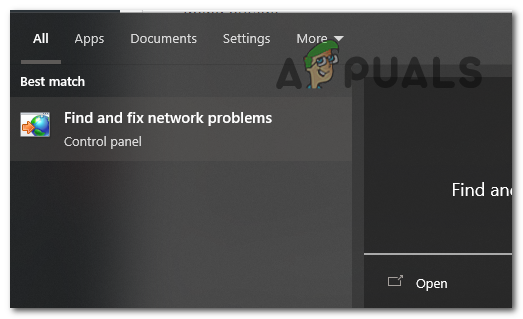 Öffnen Sie „Netzwerkprobleme suchen und beheben“.
Öffnen Sie „Netzwerkprobleme suchen und beheben“.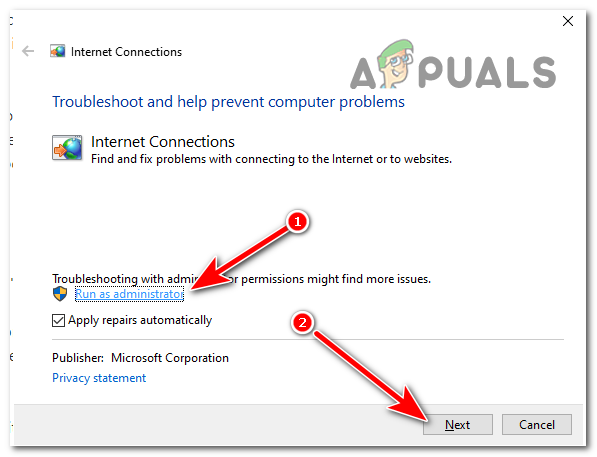 Wählen Sie „Als Administrator ausführen“ und dann „Weiter“.
Wählen Sie „Als Administrator ausführen“ und dann „Weiter“.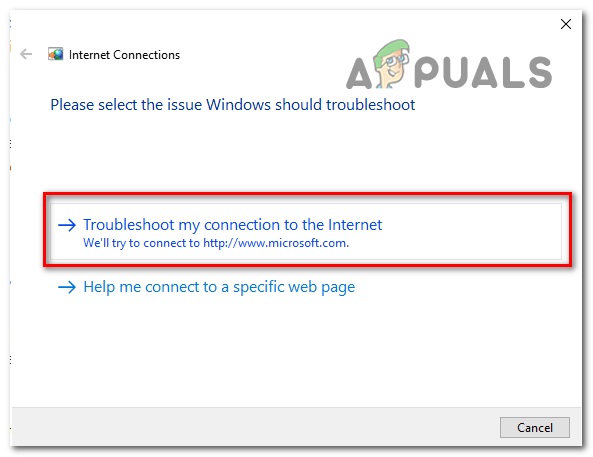 Wählen Sie Fehlerbehebung bei meiner Verbindung zum Internet aus.
Wählen Sie Fehlerbehebung bei meiner Verbindung zum Internet aus.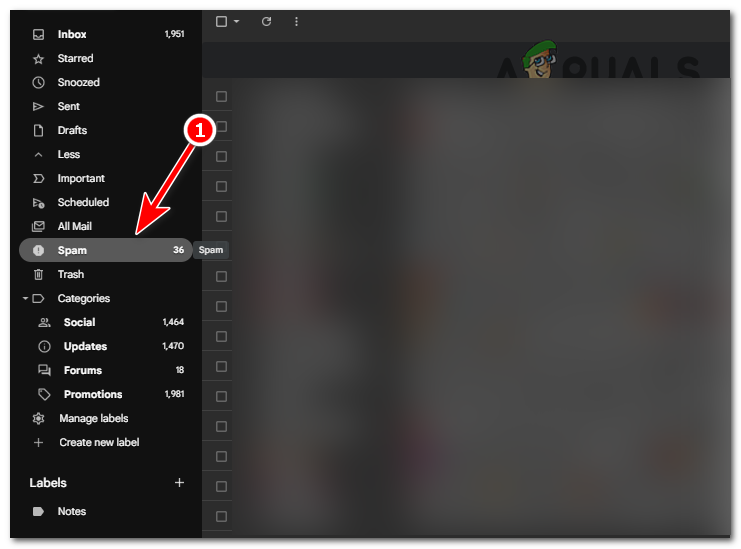 Suchen Sie nach einem Tab namens Spam und öffnen Sie ihn.
Suchen Sie nach einem Tab namens Spam und öffnen Sie ihn.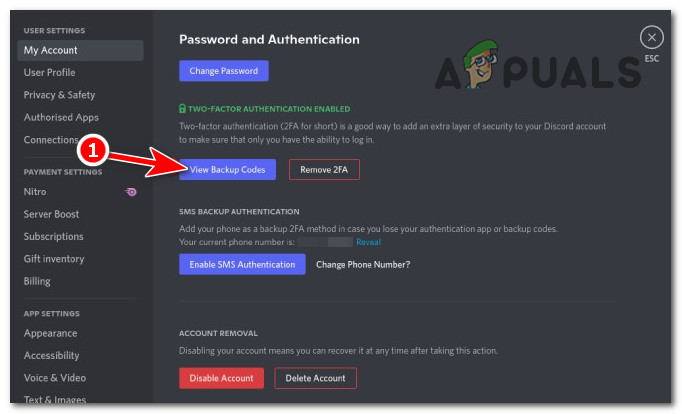 Wählen Sie „Backup-Codes anzeigen“ und geben Sie Ihr Passwort ein.
Wählen Sie „Backup-Codes anzeigen“ und geben Sie Ihr Passwort ein.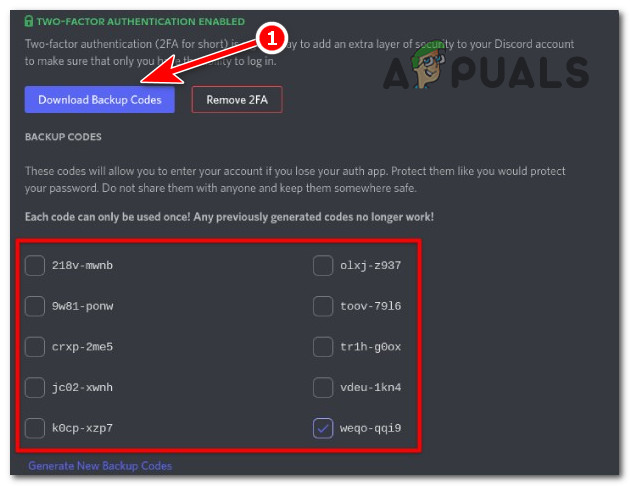 Wählen Sie zum Herunterladen „Backup-Codes herunterladen“.
Wählen Sie zum Herunterladen „Backup-Codes herunterladen“.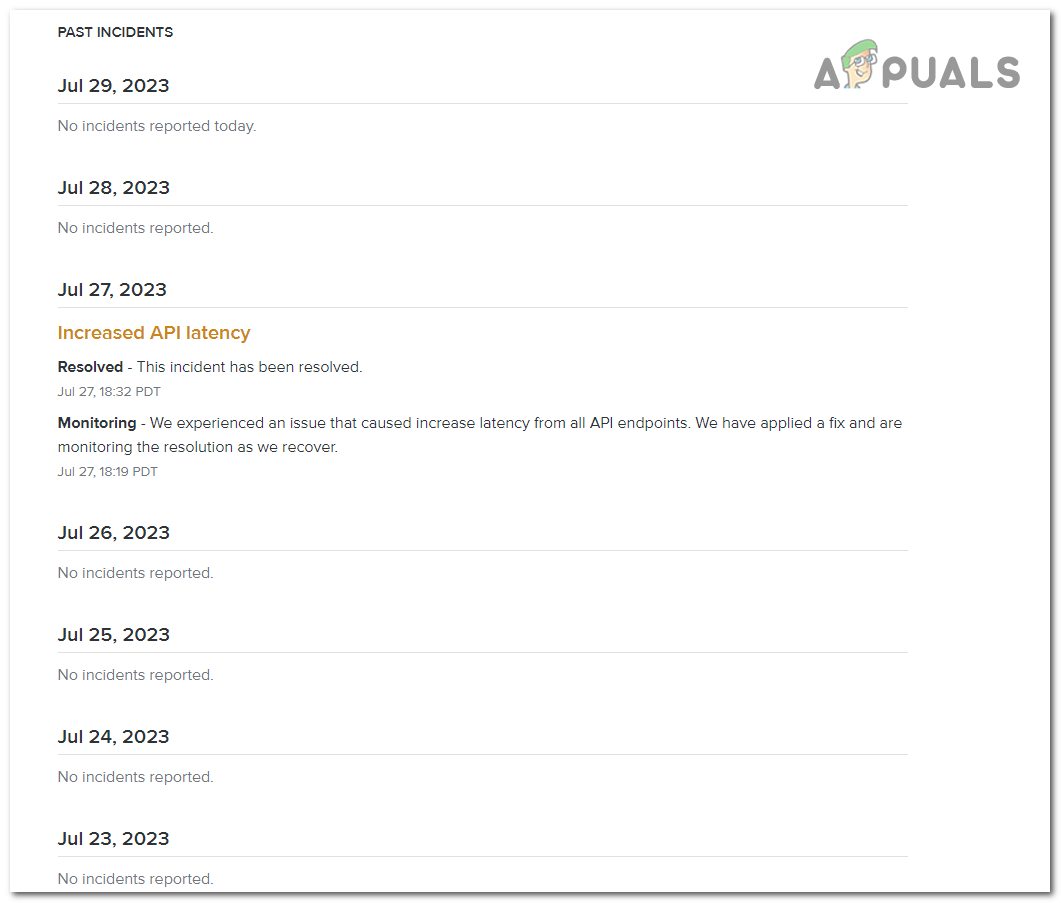
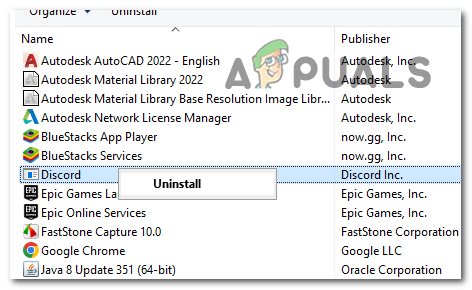 Klicken Sie mit der rechten Maustaste auf Discord und dann auf „Deinstallieren“.
Klicken Sie mit der rechten Maustaste auf Discord und dann auf „Deinstallieren“.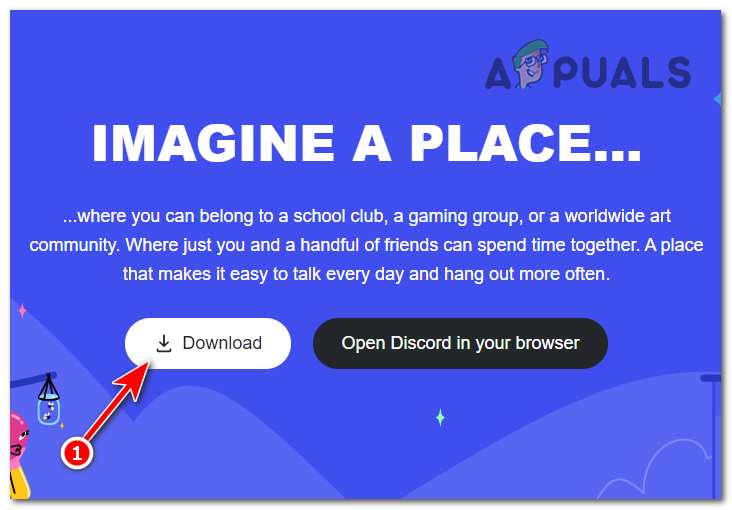 Klicken Sie auf den Download-Button, um Discord herunterzuladen.
Klicken Sie auf den Download-Button, um Discord herunterzuladen.




